如何设置win10系统自动删除临时文件的步骤?
更新日期:2019-10-31 07:10
作者:w10系统下载
来源:www.w10xitong.com
我们都熟悉,咱们在使用win10系统过程中,会产生各种临时文件,时间久了无清理就会严重影响硬盘空间,从而导致系统速度过慢,那么咱们就需要对临时文件进行定期删除,手动太麻烦,咱们可以设置自动删除临时文件,现在为我们详解一下win10系统设置自动删除临时文件的办法如下。
1、首先在桌面中新建一个记事本文件,然后将下面的命令复制到记事本文件中;
@echo off
del "%tmp%\*.*" /s /q /f
FoR /d %%p in ("%tmp%\*.*") do rmdir "%%p" /s /q
2、完成后,在记事本菜单中的文件中,选中“另存为”,然后文件名名为“自动删除临时文件.bat”,保存类型选中为“所有文件”,如图所示;
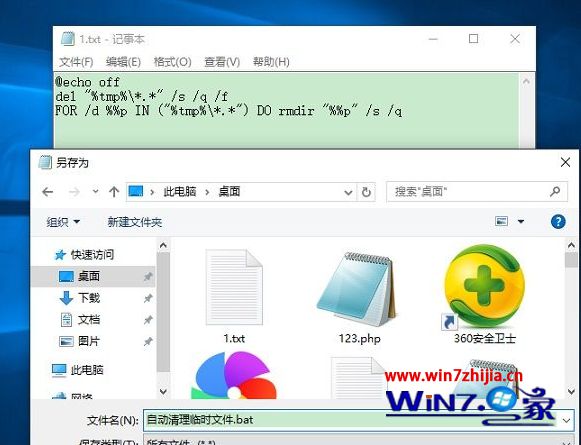
3、最后将生产的自动清理临时文件.bat放置在电脑的开机启动项中。具体办法是再次使用 win + R 打开运行命令框,然后写入“shell:startup”命令,并打开“确定”打开;
4、最后将“自动清理临时文件.bat”文件复制到开机启动文件夹中,就可以了。
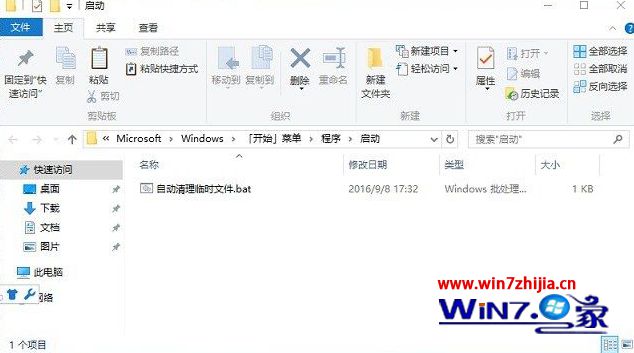
关于win10系统怎么设置自动删除临时文件就给我们详解到这边了,有需要的话,就可以参照上面的办法来设置就可以了。
W10 64位系统排行
- 番茄花园Ghost Win10 x64位 精选专业版 v2019.06月(完美激活)
- 雨林木风Ghost Win10 x64 王牌装机版v2017年12月(无需激活)
- 深度技术Ghost Win10 X64位 通用专业版 V2019.02月(免激活)
- 雨林木风Ghost W10 64位 企业版 2016.07(免激活)
- 番茄花园Ghost Win10 64位 万能装机版 2020.12
- 深度技术Ghost Win10 (64位) 好用专业版 2021v01(绝对激活)
- 电脑公司Win10 64位 办公装机版 2020.08
- 系统之家Ghost Win10 64位 电脑城专业版 v2020年05月(无需激活)
- 番茄花园Ghost Win10 (X64) 专用装机版v2016.10(免激活)
- 雨林木风Windows10 老机装机版64位 2020.06
- 系统之家Ghost_W10_64位_极速装机版_2016.07
- 番茄花园 Ghost W10 X64 装机版 2016.06(免激活)
- 番茄花园Ghost Win10 x64位 办公装机版2018v04(完美激活)
- 新萝卜家园Ghost Win10 x64位 家庭专业版 V2020.09月(自动激活)
- 新萝卜家园Ghost Win10 64位 万能专业版 v202104(完美激活)
- 番茄花园Ghost W10 X64 稳定增强版 V2016.04
W10系统教程排行
- win1032位旗舰版系统开机0xc0000428错误的解决方法
- 360Win10系统怎么重新打开飞行模式下被关闭的WiFi?
- 雨林木风、番茄家园Win10系统如何打开电脑自带的视频软件?
- 如何分析解决大地Win10系统电脑显示器有嗡鸣声的故障
- 深度技术W10系统如何通过组策略禁止任意指定软件运行安装
- win8.1系统下硬盘分区 新萝卜家园WIN8.1系统下硬盘分区的步骤
- win10装机版系统如何实现按下电源按钮直接关机?
- 黑鲨纯净版windows7旗舰版的输入法状态条不见了如何来找回呢
- Windows RT消亡对Win10系统意味着什么?
- Win10 32位纯净版系统彻底关闭脱机文件服务的办法
- 电脑公司Win10系统下DHCP Client服务无法开启的处理方法
- 无极Win7专业版频繁出现critical_structure_corruption蓝屏的修
- slmgr.vbs -dlv命令无法查看Win10 64位纯净版系统的激活状态怎么
- W10系统退出游戏缓慢然后出现遇到问题需要关闭的解决方法
- 深度技术win8.1系统电脑淘宝买东西时提示安全插件Aliedit.dll丢
- 萝卜菜专业版Win10系统与迅雷看看不兼容怎么办
win10 64位系统推荐
- 1番茄花园Win10 专业装机版 2020.08(64位)
- 2电脑公司Win10 64位 办公装机版 2019.10
- 3雨林木风Ghost Win10 64位 极速装机版2017v06(自动激活)
- 4技术员联盟Ghost Win10 x64位 游戏体验版V201804(免激活)
- 5系统之家Win10 娱乐装机版 2019.11(64位)
- 6番茄花园Ghost Win10 64位 电脑城装机版v201808(无需激活)
- 7新萝卜家园Ghost Win10 x64 稳定装机版V2017.12月(激活版)
- 8电脑公司 Ghost W10 x64 装机旗舰版 V2015.02
- 9深度技术Ghost Win10 x64 稳定专业版 V2019年07月(永久激活)
- 10电脑公司 Ghost W10 64位 2015年12月 特别版
